关闭端口,图文详解电脑怎么关闭139端口
- 2018-03-24 09:45:02 分类:win10
最近一款名叫“永恒之蓝”的电脑勒索病毒席卷全球,为了防止中毒,有关专家建议关闭一些我们不用却很危险的端口,那么这些端口如何关闭呢?其中最为代表的是139端口,下面,小编就来跟大家分享电脑关闭139端口的技巧。
用户可能不知道,系统里有些端口是我们平时用不到但是又存在危险的端口,例如139、135、445等端口,windows默认是开着的,这时我们可以手动关闭这些端口,如何关闭139端口保护系统呢?下面,小编就给大家带来关闭139端口的图文解说。
电脑怎么关闭139端口
点击“开始”,选择“运行”,输入“gpedit.msc”,按回车。
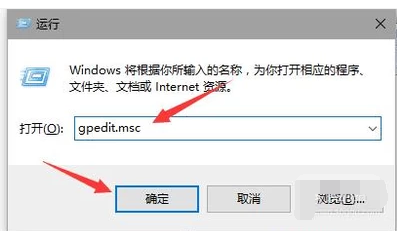
139示例1
依次打开本地组策略编辑器->计算机配置->windows设置->安全设置->ip安全策略,在本地计算机。

关闭端口示例2
在空白处,点击鼠标右键->创建ip安全策略。
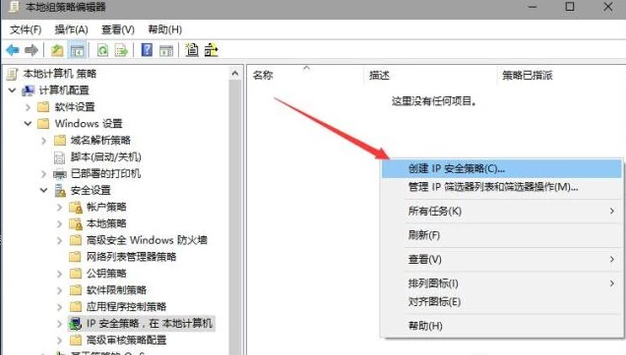
电脑端口示例3
弹出一个对话框后,点击下一步
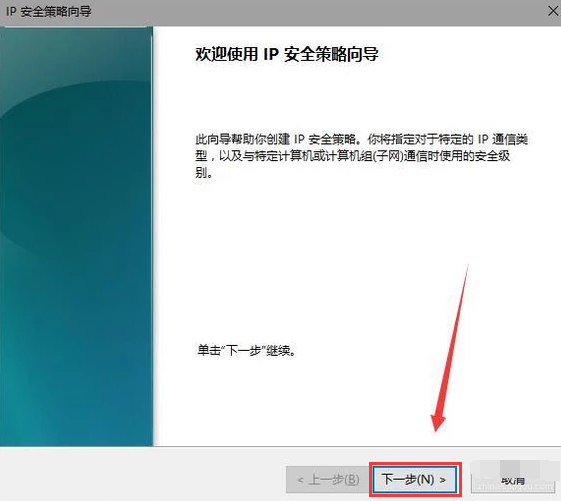
139端口示例4
任意定义一个名称(例如关闭135端口),点击:下一步
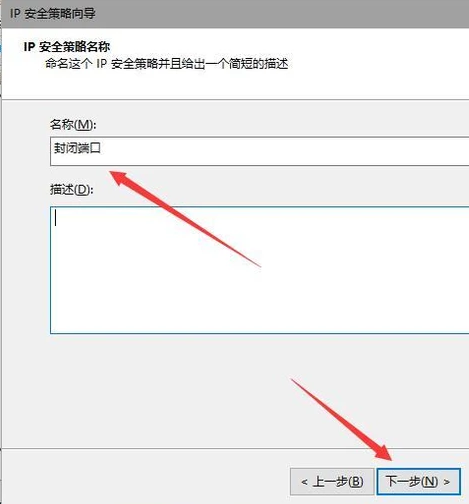
关闭端口示例5
取消勾选矩形框->下一步->勾选矩形框->完成。
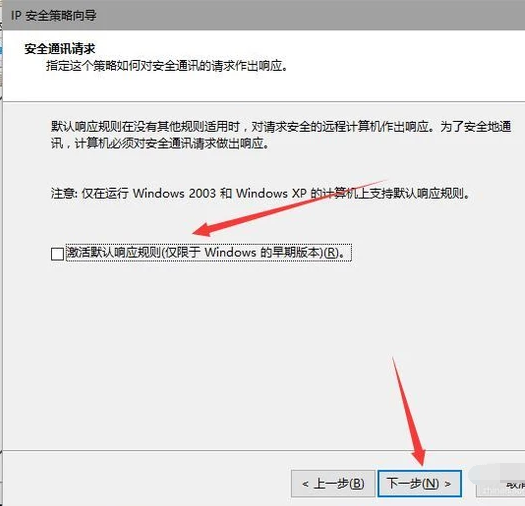
139示例6
在“关闭135端口 属性”对话框中,单击“规则”,取消“使用 添加向导”前边的勾,再单击“添加”按钮。
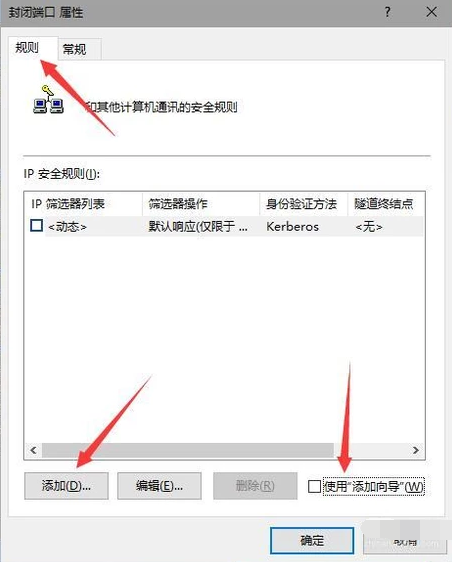
关闭端口示例7
在“新规则 属性”对话框中,单击“IP筛选器列表”,再单击左下角的“添加”按钮。这时会出现添加对话框,名称随意填写(例如封闭端口),取消“使用 添加向导”左边的勾,然后再点击右上方的“添加”。
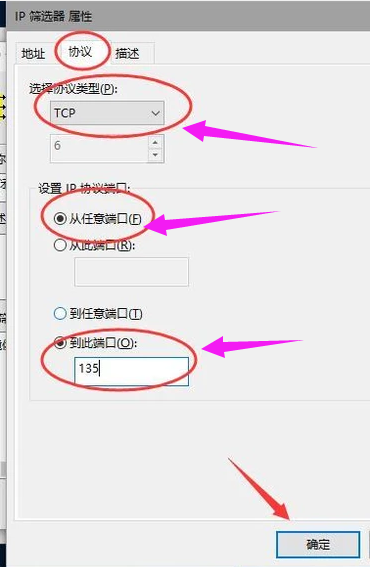
关闭端口示例8
接着会自动弹出“IP筛选器 属性”对话框,单击“地址”,源地址下拉框中选择“任何IP地址”,目标地址下拉框中选择“我的IP地址”,再点击上方的“协议”,选择协议类型为TCP,设置成从任意端口->到此端口,填写135,确定。
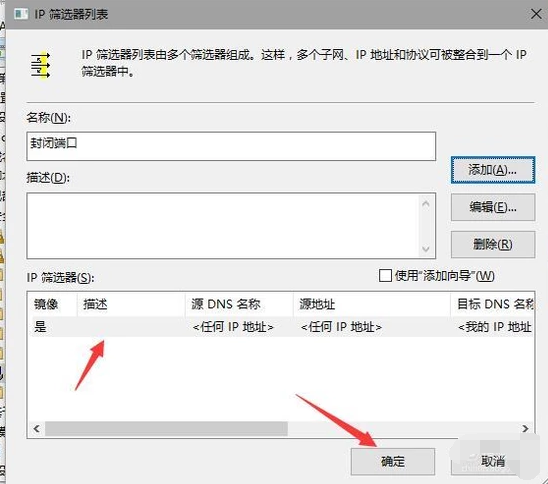
139端口示例9
退到了“ip筛选器列表”对话框,点击“确定”。到“新规则 属性”对话框。
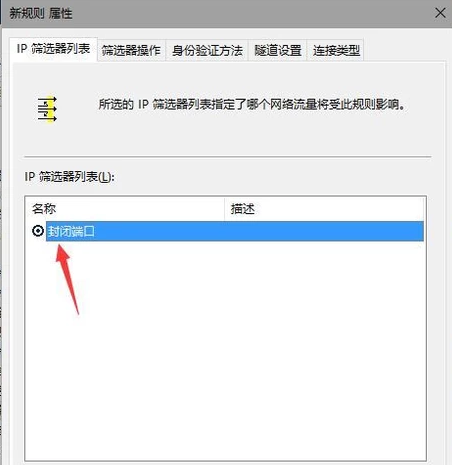
关闭端口示例10
在“ip筛选器列表”中单击“封闭端口”,再点击“筛选器操作”,,取消“使用 添加向导”左边的勾,再点击“添加”。
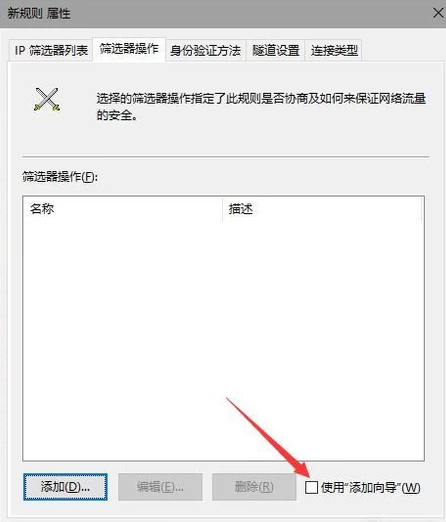
139端口示例11
再弹出来的对话框中,单击“安全方法”,再点击“阻止”,在“常规”选项卡中,命名该操作(任意命名,默认是新建1),点击确定。

139示例12
点击新建的“新建1”,再单击关闭,回到“封闭端口 属性“,再规则中,点击封闭端口,再点击确定。
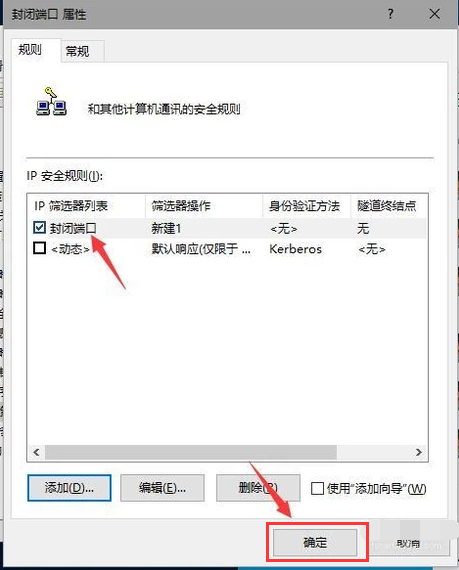
关闭端口示例13
在组策略编辑器中,就能够看到刚才新建的“封闭端口”的规则,单击选中并点击右键,选择“分配”选项,就可以了。
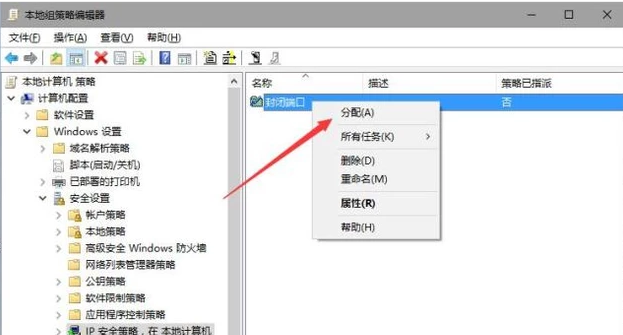
139示例14
以上就是关闭139端口的操作流程了。